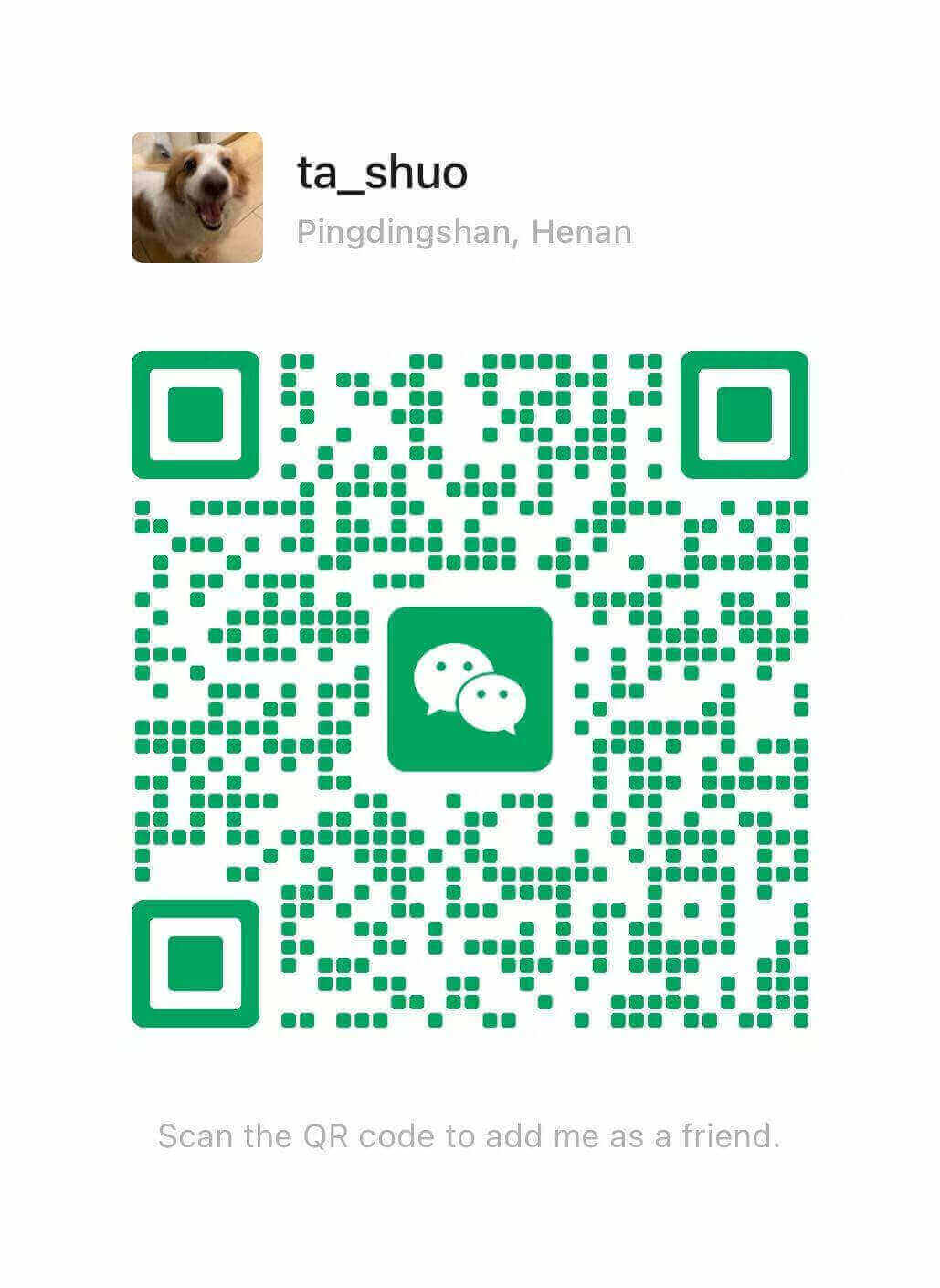捕捉瞬间,定格永恒
各位朋友,大家好,我是摄影师丁叮当!
嘿,宝子们!今儿咱唠唠抠图这档子事儿哈。抠图是个啥呢?其实就是后期处理里的一招儿,不管你是拍人像,还是拍风光大片,说不定都得跟抠图打上交道。在PS软件里,抠图那可是相当重要的一个功能哟!
不过呢,想实现抠图,可不止PS这一个工具能用,但要说抠图这活儿,其实挺磨人的,麻烦得很呐!得一点一点地勾画画面里的主体,就跟绣花似的,得有耐心。
有时候啊,咱得用上各种各样的工具,什么套索工具啦,快速选择工具啦,魔棒工具,还有那细致得不能再细致的钢笔工具,是不是感觉头都大了?
之前那个商业级人像课里也讲过,Photoshop新版本更新之后,整出个超有意思的功能——一键抠图!叫啥名儿呢?就叫“选择主体”。要是你用的是PSCC2 0 1 8,更新之后就能瞧见这个全新的“选择主体”功能啦。有了它,基本上一键就能完成抠图,比之前用快速选择工具啥的,那速度快得可不是一星半点。
这功能啊,其实就是智能技术在作祟,利用人工智能、机器学习还有深度学习这些高大上的玩意儿,帮咱们发现抠图的那些小细节,让整个工作流程像坐了火箭一样快。
这公司还吹呢,说他们这个智能平台支持公司各个产品的五十多项功能。就说这深度学习模型吧,不光能实现人脸识别,还支持Photoshop新更新的面部液化特殊功能。你要是用了新版Photoshop,去液化功能里瞅瞅,有专门调整眼睛的小区域,还有调嘴角、瘦脸的区域,就跟美图秀秀似的,随便拉一拉,眼睛就放大了,嘴角上扬了,脸也瘦了,还特别自然,这都是靠它背后那个人工智能学习平台在撑着。
刚才说了“选择主体”这个功能,那具体咋操作呢?很简单,在菜单里找到“选择”按钮,点一下,再选“选择主体”,就能把主体和背景分离开来。不过呢,它也不是十全十美的,不能百分之百把主体抠干净,这时候还得用快速选择工具啥的再修修边儿。
这功能可不止能识别人类,识别动物和其他主体也挺在行,基本上轻轻松松就能选出来。
其实啊,以前用快速选择工具选个人也挺快的,现在一键抠图是更快了,但能不能抠好发丝,才是衡量它好坏的重要标准。不过不管你有没有新版Photoshop,会不会抠发丝,都可以去学一学,技多不压身嘛!
好了,今儿的节目就先到这儿,光影交错,叮当随行
我们下期见
欢迎加我V交流
空空如也
暂无小宇宙热门评论